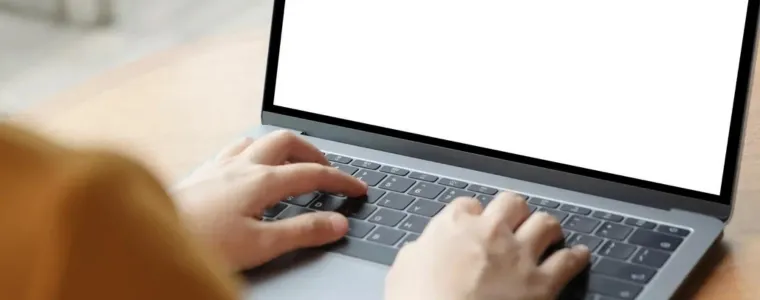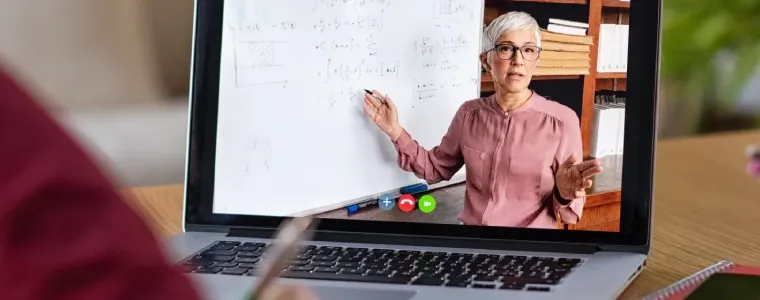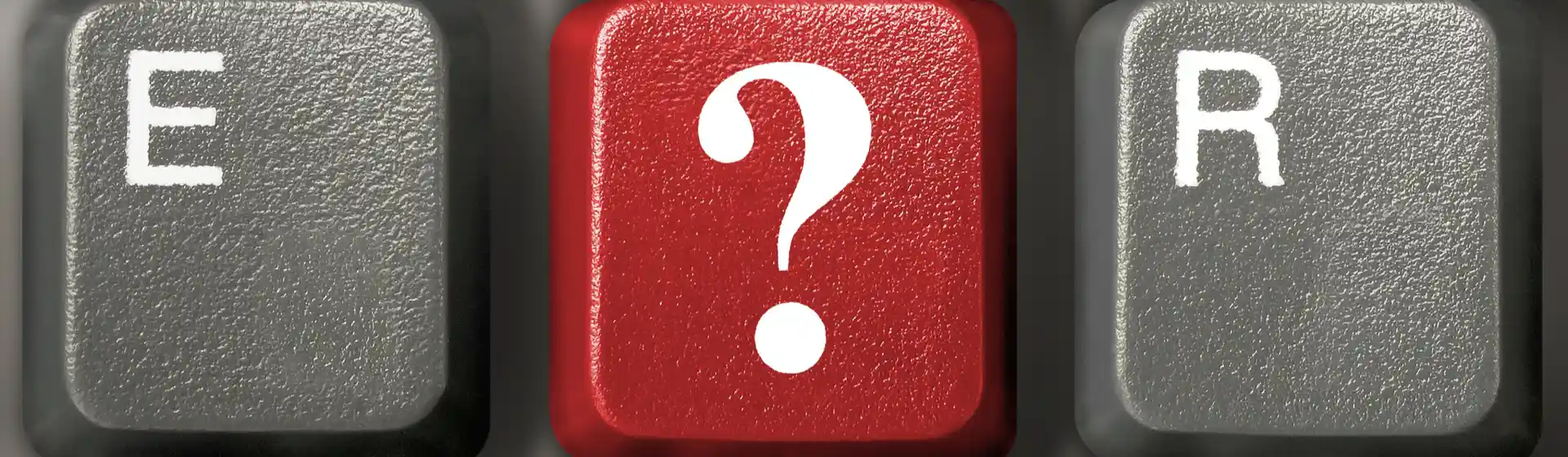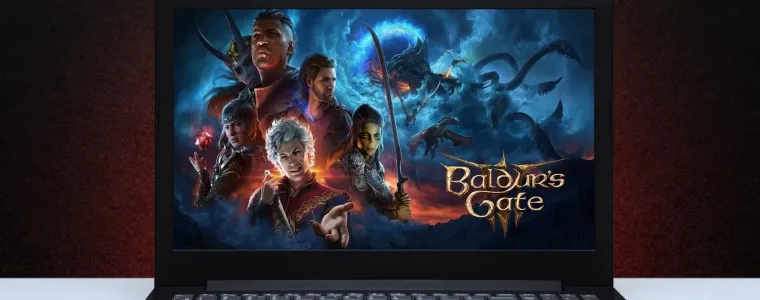Como reiniciar o notebook? Conheça as diferentes formas!
Nós te ensinamos diversas maneiras diferentes de reiniciar o notebook!

Como reiniciar o notebook pode ser uma dúvida comum, dependendo da situação em que se encontram. Algumas pessoas apenas não têm o costume de utilizar laptops com frequência, enquanto outras podem ficar desesperadas quando a máquina trava completamente.
Não entende muito sobre notebooks? Então dê uma conferida em nosso artigo onde te explicamos quais são os melhores notebooks atuais!
Independentemente da situação, uma coisa é certa: o laptop sempre pode ser reiniciado, seja qual for o modelo. Se você está entre as pessoas que não sabem como fazer isso, não se preocupe! Nesse tutorial nós te explicamos o passo a passo de como reiniciar o notebook.
Falando em modelo, você sabe qual é o modelo da sua máquina? Se não sabe, relaxa. Nós temos um artigo onde te explicamos como saber o modelo do seu notebook!
Por que reiniciar o notebook é importante?
Ao reiniciar, o sistema automaticamente otimiza seu desempenho, corrige possíveis erros e instala drivers ou atualizações necessárias. Também é muito comum que programas e processos fiquem abertos em segundo plano, sem você saber, o que acaba consumindo muito da memória RAM e tornando sua máquina mais lenta. O Chrome é um bom exemplo disso.

Antes de explicar como reiniciar o notebook, vamos ressaltar qual a importância dessa atividade para sua máquina. Por incrível que pareça, reiniciar seu computador com uma certa frequência pode fazer muito bem para a “saúde” do seu sistema operacional.
Reiniciar o notebook gera diversas vantagens, sendo a principal delas solucionar problemas na máquina. É muito comum reiniciar laptops quando estes apresentam lentidão ou travamentos. Mas por que reiniciar soluciona esses problemas?
Se você utiliza seu laptop todos os dias, recomenda-se reiniciá-lo ao menos uma vez por dia. Dessa forma, você garante que seu sistema volte da reinicialização de forma mais organizada e otimizada.

Você sabe como conectar o Wi-Fi no laptop? Algumas pessoas só sabem como utilizar a internet por cabo de rede. Se esse é o seu caso, dê uma conferida em nosso artigo, onde te explicamos o passo a passo de como conectar Wi-Fi no notebook!
Dica: caso sua máquina já seja bem antiga e cheia de lentidão e travamentos, talvez seja a hora de se atualizar. Aproveite e leia nosso artigo sobre os melhores notebooks com ótimo custo-benefício!
Agora que você sabe da importância desse costume, vamos explicar de fato como reiniciar seu notebook.
Como reiniciar o notebook pelo Menu Iniciar?
O Menu Iniciar é a maneira mais comum de reiniciar a sua máquina. Para acessá-lo, basta procurar o ícone do Windows na sua barra de tarefas (normalmente ele se encontra do lado esquerdo, próximo da barra de pesquisa). Outra opção para acessar o menu, é buscar a tecla Windows presente no seu próprio teclado.

Uma vez com o Menu Iniciar aberto, procure o ícone de Desligar. Ao clicar nele, quatro opções surgirão num pop-up: Opções de entrada, Suspender, Desligar e Reiniciar. Para completar o processo, apenas clique em Reiniciar.
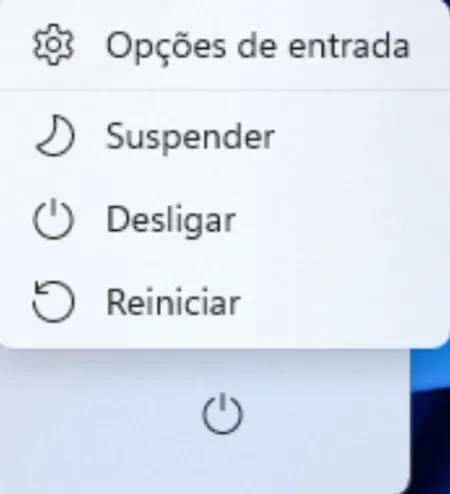
Dica: em busca de uma máquina nova? Nós temos diversas sugestões em nosso artigo sobre os melhores notebooks baratos!
Como reiniciar o notebook pelo teclado?
Às vezes surgem problemas que não podem ser resolvidos facilmente. Como é o caso de quando o mouse para de funcionar ou não é reconhecido pelo laptop. Porém, isso não é motivo de desespero! Explicaremos todas as formas possíveis de como reiniciar o notebook pelo teclado.
Existem diversos tipos de teclados, dependendo do modelo, o que pode gerar alguns problemas. Leia mais sobre em nosso artigo sobre como colocar ponto de interrogação no notebook!
Pelo teclado, teremos que utilizar alguns comandos. Primeiro, pressione “Tecla Windows + D”, para que a tela do notebook exiba a Área de Trabalho. Logo em seguida, “Alt + F4” para abrir a janela de desligamento do Windows. Apesar da janela abrir na opção Desligar, basta pressionar a seta para baixo, até achar a opção Reiniciar. Por fim, confirme clicando em Enter.

Outra opção é usar o comando “Ctrl + Alt + Del”. Este comando te redireciona para uma tela com diversas opções. Usando as setas ou tecla Tab, navegue pelas opções até chegar no ícone de Desligar.
Mais uma vez, use as setas para mover entre as opções Suspender, Desligar e Reiniciar. Com o retângulo branco em cima de Reiniciar, pressione Enter.

Os comandos disponíveis no teclado são diversos e muito úteis para várias tarefas. Aproveite e dê uma olhada em nosso artigo de como tirar print da tela do notebook!
Como reiniciar o notebook travado?
Em situações mais extremas, a máquina trava completamente, de uma forma que nem o cursor consegue se mover e nem as teclas afetam o sistema. Nessa situação, como reiniciar o notebook?
A resposta é simples: de maneira forçada. Não é muito indicado, mas a única opção para reiniciar o laptop que travou completamente é pressionando a tecla de desligar por alguns segundos.
Dessa forma, o sistema desligará forçadamente. Recomenda-se que espere cerca de um minuto antes de ligar o notebook novamente.

Como reiniciar um MacBook?
Os métodos descritos acima são destinados para o sistema operacional Windows, da Microsoft. Mas como reiniciar o notebook da Apple? Os conhecidos MacBooks também podem ser reiniciados de forma fácil.
A opção mais básica é apenas buscar o Menu Apple e procurar a opção Reiniciar. O MacBook ainda te dá a chance de manter as janelas abertas após a reinicialização, ou não, dependendo da sua escolha.
Outra forma, caso não seja possível acessar o Menu Apple por quaisquer motivos, é forçando a reinicialização. Para isso, apenas pressione a tecla de energia até que a tela desligue.
Espere alguns segundos e ligue o MacBook novamente. Vale ressaltar que esse processo pode fazer com que arquivos abertos anteriormente não sejam salvos da maneira correta.

Como reiniciar um notebook com Linux?
O primeiro passo, antes de tudo, é abrir um terminal ou acessar a linha de comando do sistema. Uma das opções mais simples é digitar o comando “reboot”, mas sem as aspas. Ele reiniciará sua máquina rapidamente. Porém, para reiniciá-la sem nenhum tipo de mensagem aparecendo, utilize o comando “sudo reboot”.
Como devem ter notado, é um pouco diferente aprender como reiniciar notebook Linux. Além do método acima, descreveremos mais duas maneiras de como reiniciar o notebook Linux a partir do terminal.
Outro comando que pode ser utilizado é o Shutdown. Esse comando normalmente seria utilizado para desligar a máquina completamente, mas existe uma variação. Usando o comando “sudo shutdown -r”, sua máquina será reinicializada.
O sistema Linux é bem diferenciado e cheio de técnicas. Descubra mais sobre as possibilidades desse sistema em nosso artigo, onde te explicamos como criar um pendrive bootável pelo Linux!
Existem diversas maneiras de se reiniciar um notebook, independentemente do modelo ou do sistema operacional. Não apenas existem maneiras de reiniciar, como é muito recomendado que se reinicie.Já que falamos sobre modelos de laptop, você já ouviu falar do modelo Ultra da Multilaser? Temos um artigo sobre ele, onde te explicamos se o notebook Ultra vale ou não a pena!